
한글 읽기전용 해제하는 방법 5초만에 해결
한글 프로그램이나 한컴오피스를 다루다 보면 읽기 전용으로 되어 있어 수정이나 편집이 불가능한 경우가 있습니다. 이럴 때, 간단하게 5초만에 읽기 전용 해제하는 방법 알려드리겠습니다.
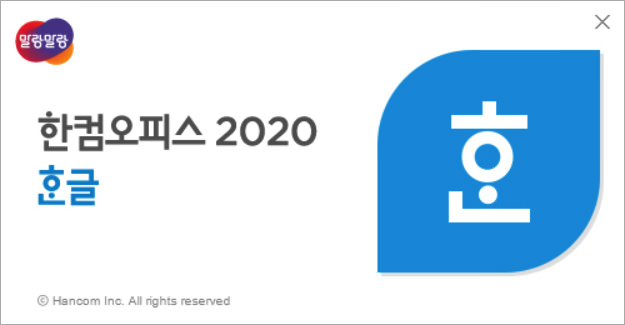
1. 한글 읽기전용 해제방법
1) 해당파일이 먼저 읽기전용인지 확인해 주세요. 한글문서를 열어보면 아래 사진과 같이 문서 상단에 읽기 전용으로 표시가 되어 있습니다. 읽기 전용은 말 그대로 문서를 읽는 것만 가능하기 때문에 문서편집 및 수정이 불가능합니다. 그럼 이제 한글파일의 읽기전용을 해제하기 위해서 잠시 파일을 닫아주세요.

2) 한글파일 아이콘 위에서 오른쪽 마우스를 클릭하면 메뉴가 열립니다. 가장 하단의 속성 탭을 클릭해 주세요.

3) 왼쪽 이미지와 같이 특성에 읽기전용이 체크되어 있습니다. 이 부분을 해제한 뒤 확인을 클릭해 주세요.

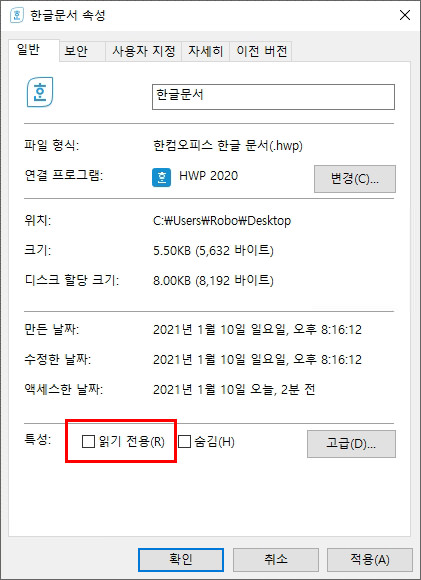
4) 다시 한글파일을 열어보면 읽기전용 표시가 사라지고, 파일편집과 수정이 가능한 상태가 됩니다.
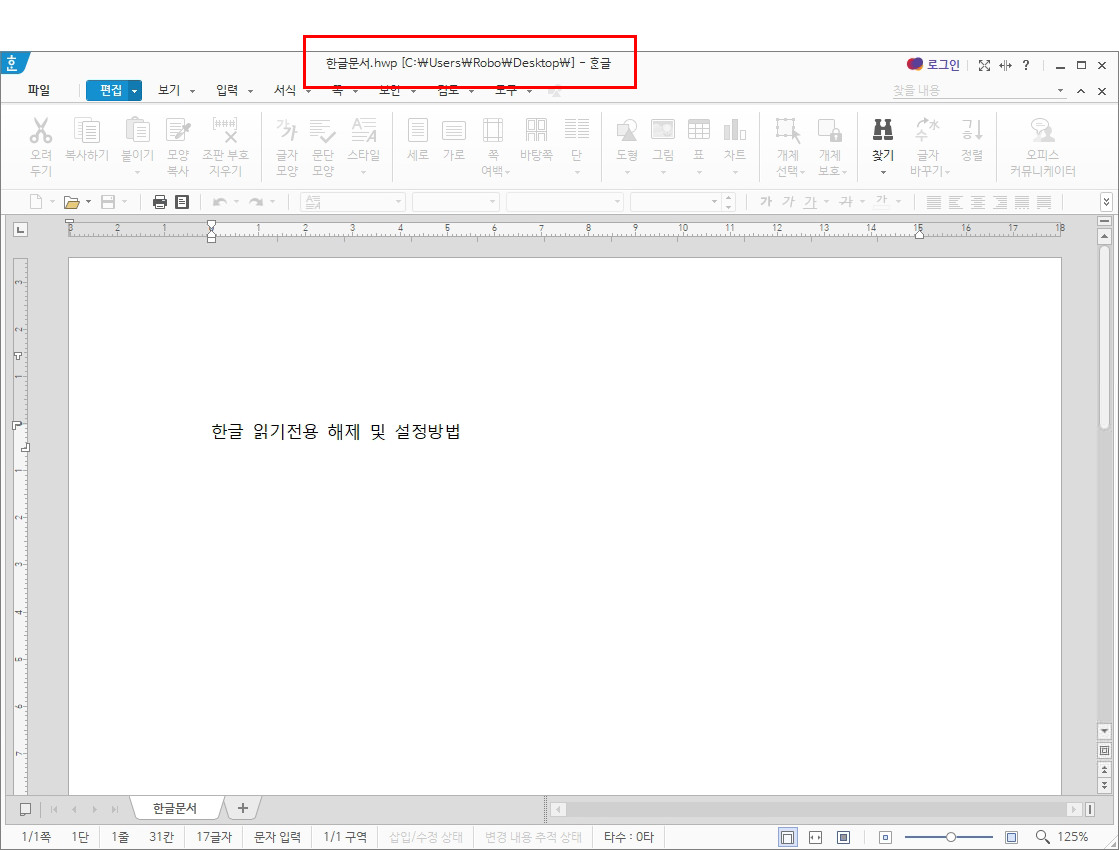
예시를 보여드리기 위해 한컴오피스 2020버전을 사용하였는데, 한글2010, 한컴오피스2018 등 버전과 관계없이 모두 설정이 가능한 방법입니다.
2. 한글 읽기전용 설정방법
한글문서를 읽기전용으로 설정하고 싶을 때에는 해제방법과 반대로 읽기전용 부분을 체크하여 주시면 됩니다.
3. 한글 읽기전용 해제 후에도 편집이 안될 때
간혹 한글 읽기전용을 해제했음에도 문서편집이 안되는 경우가 있을 수 있습니다. 그런 경우, 해당컴퓨터에 설치된 한글프로그램이 한글 뷰어 프로그램은 아닌지 확인이 필요합니다. 뷰어는 원래 문서를 보는 용도로 제공되는 프로그램이기 때문에 문서편집이 불가능한 점 참고하시기 바랍니다.
한글 파일을 편집할 수 있는 프로그램을 찾으신다면, 굳이 한컴을 설치하지 않더라도 폴라리스오피스와 같은 무료 문서편집 프로그램이 많으니 다운 받아서 사용하시면 됩니다.
폴라리스 오피스 무료 다운로드(PC, 모바일, MAC, iOS) 및 탈퇴
폴라리스 오피스 무료 다운로드(PC, 모바일, MAC, iOS) 및 탈퇴 학교, 회사에서 문서 작성을 하다보면 PDF, 한컴, 워드, PPT, 엑셀 등 다양한 확장자의 파일을 참고하거나 편집해야할 일이 생깁니다. 하
realtaky.tistory.com
'IT·프로그램정보' 카테고리의 다른 글
| [NT350XCR-AD5AS] 가성비좋은 삼성 인강용노트북 추천 (0) | 2021.01.21 |
|---|---|
| 아이온 핑업 다운로드 및 사용방법, 주의사항 (0) | 2021.01.21 |
| [파워포인트 단축키 총모음] PPT만들 때 시간 절약해주는 꿀팁 (1) | 2021.01.17 |
| [PNG JPG 변환] 프로그램 설치없이 30초만에 변경하는 방법 (0) | 2021.01.09 |
| 폴라리스 오피스 무료 다운로드(PC, 모바일, MAC, iOS) 및 탈퇴 (0) | 2021.01.05 |




댓글